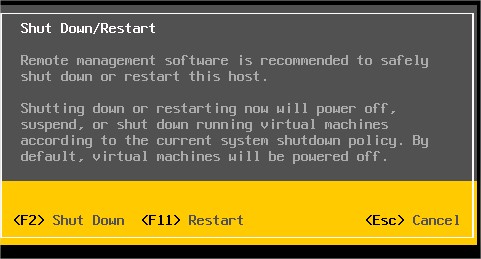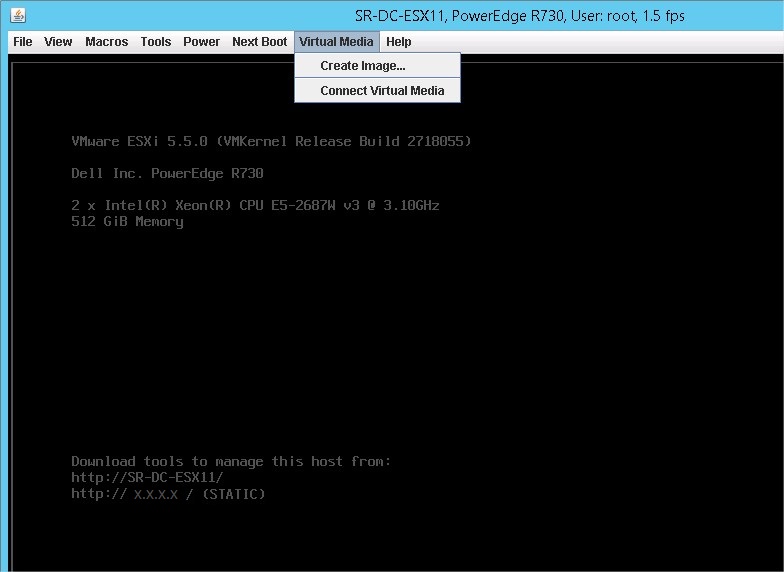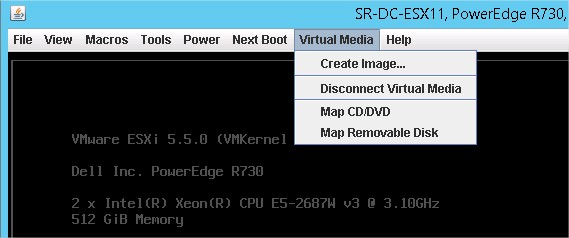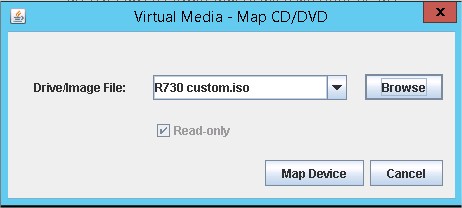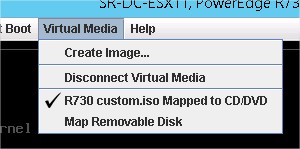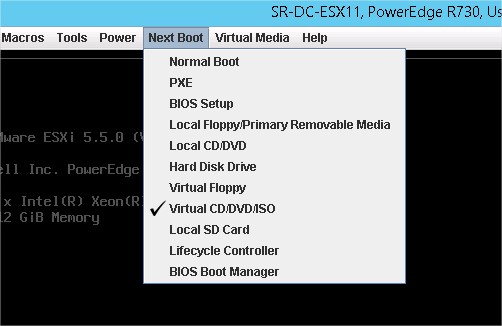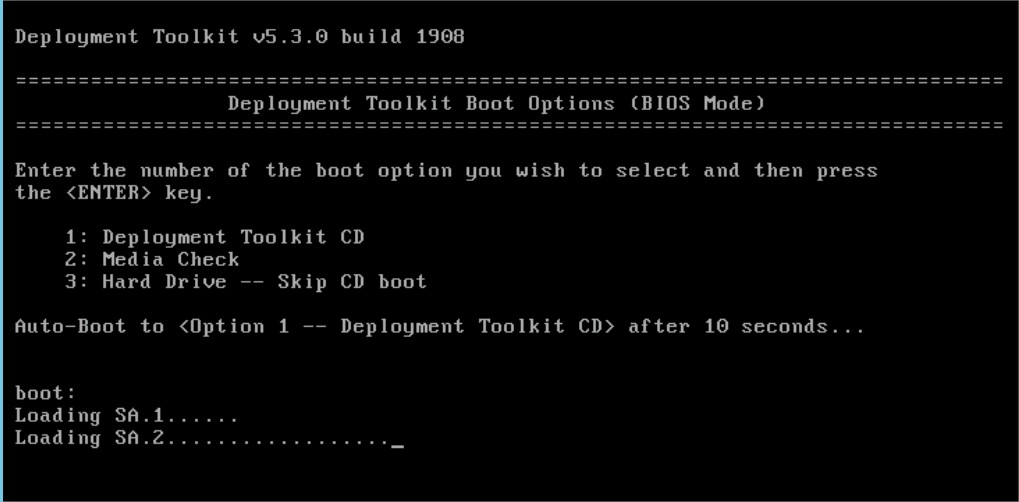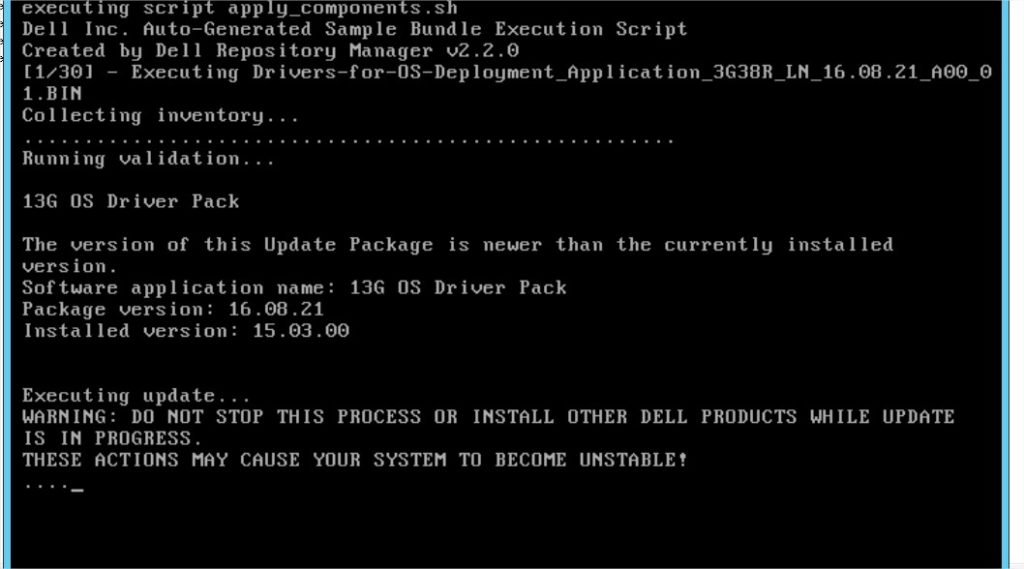Dans notre précédent article (DELL Repository Manager – Custom Bundle), nous avons présenté comment créer notre bundle de Firmware personnalisés pour la version BIOS d’upgrade. Cet article montre simplement comment se déroule le processus de mise à jour à distance via l’IDRAC (Virtual Drive).
Lors de la mise à jour vSphere mineur d’une infrastructure (5.5 u2 vers 5.5 u3), nous avons profité de la situation pour faire une mise à jour des Firmware (BIOS, FC, Carte controleur…). N’étant pas sur place, nous allons utiliser l’IDRAC comme le montre les captures suivantes :
- Premièrement, on va arrêter l’ESX qui est concerné par la mise à jour (ici en a même 2)
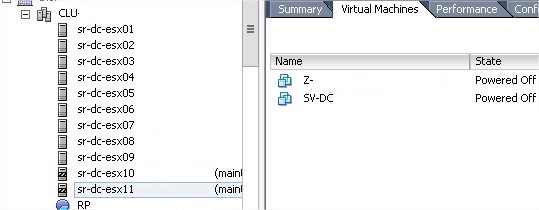
- Se connecter à l’IDRAC de l’ESX et lancez la console virtuelle et arrêtez votre ESX (attention à la version de Java :/)
- Lancement de la Console
- Shutdown ESX
- Une fois que votre ESX est arrêté :
- Lancez le disque virtuel (Virtual Media > Connect Virtual Media
- Mappez votre ISO (bundle Repository Manager) en cliquant sur “Map CD/DVD” et allez chercher votre ISO
- Enfin, ordonnez au serveur DELL de booter automatiquement sur le virtual drive au prochain boot
- Connect Virtual Drive
- MAP CD/DVD
- Choisir l’ISO
- ISO mappée
- Next Boot
- Le serveur DELL peut être démarré normalement (Power > Power On)
- Il se peut que des erreurs apparaissent, faites un “Reset” du serveur afin d’avoir un screen identique à la capture de gauche
- La capture de droite montre la phase d’upgrade en exemple
- Une fois que le processus est terminé (temps en fonction du nombre de composants du bundle)
- Reconnectez-vous à l’IDRAC (si vous avez mis à jour ce composant)
- Appuyez sur la touche “Entrée” afin de faire redémarrer votre serveur
- Enfin, votre serveur fera la finalisation de la mise à jour BIOS (capture ci-dessous)
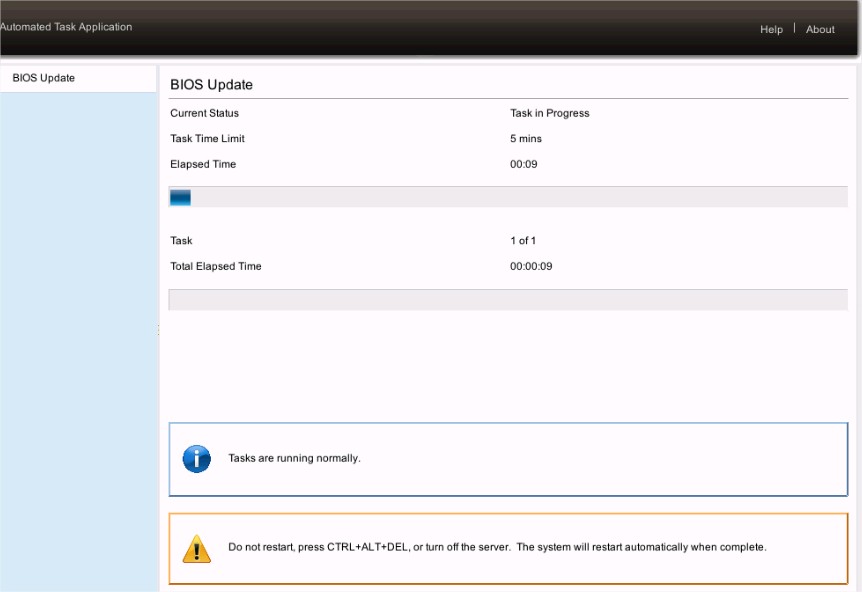
Votre serveur détient maintenant les derniers firmware mis à disposition par DELL. Vous pouvez passer aux suivants, sans oublier un grand bol de café 🙂